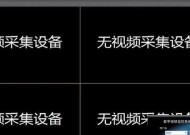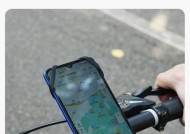老版笔记本无法连接wifi的解决方法是什么?如何排查问题?
- 数码技巧
- 2025-07-02
- 4
- 更新:2025-06-24 20:30:33
老版笔记本无法连接wifi的解决方法是什么?如何排查问题?
在日常使用中,老版笔记本遇到无法连接WiFi的问题是相当普遍的。这不仅会中断您的工作流程,还可能影响您的娱乐时间。解决这一问题需要一些诊断和修复步骤,下面将为您提供一系列排查和解决方法。
问题诊断:笔记本为什么不能连接WiFi?
开始解决无法连接WiFi的问题之前,首先需要了解问题可能的原因。这包括但不限于:
网络适配器驱动程序过时或损坏。
无线服务未启动或被禁用。
笔记本的无线硬件开关或功能键被关闭。
路由器设置或服务问题。
系统软件问题。
其他设备干扰或信号强度问题。
解决步骤:老版笔记本如何连接WiFi?
一、检查物理和硬件开关
在开始深入的技术排查之前,首先应确保所有的物理开关都处于启用状态。
1.检查笔记本上的WiFi开关。有些笔记本电脑拥有专门的硬件开关或者功能键(比如Fn+某个F键)来开启或关闭WiFi。
2.检查无线网卡指示灯。大多数笔记本电脑的无线网卡旁边都有指示灯,查看指示灯是否亮起,以确认无线网卡是否被激活。
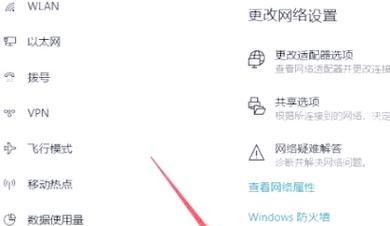
二、诊断无线网络适配器
如果物理开关没有问题,那么问题可能出在无线网卡上。接下来,需要确认无线适配器驱动程序和状态是否正常。
1.打开设备管理器。在Windows搜索栏中输入“设备管理器”并打开它。
2.找到网络适配器。展开该类别,找到无线网络适配器。
3.检查无线网卡驱动。查看无线网卡驱动程序是否有任何黄色感叹号标志,如果有,可能表示驱动程序出现问题。右键点击无线网卡并选择“更新驱动程序”,尝试通过Windows更新驱动程序,或者访问制造商网站下载并安装最新驱动。
三、检查无线服务状态
确保无线服务已经启动,没有被意外禁用。
1.打开服务管理器。在Windows搜索栏中输入“服务”并打开它。
2.查找无线服务。在服务列表中找到“WLANAutoConfig”或“WLAN服务”,确保其状态为“正在运行”。如果不是,请右键点击并选择“启动”。
四、检查网络设置
重置网络设置有时可以解决一些奇怪的连接问题。
1.打开网络和共享中心。在Windows搜索栏中输入“网络和共享中心”并打开。
2.更改适配器设置。点击左侧的“更改适配器设置”。
3.禁用并启用无线网络适配器。右键点击无线适配器,选择“禁用”,等待几秒钟后,再次右键点击并选择“启用”。
五、重新启动路由器和笔记本
有时,简单的重启步骤可以解决连接问题。
1.关闭笔记本和路由器电源。
2.等待1分钟。
3.先开启路由器,等待3-5分钟。
4.开启笔记本电脑。
六、使用故障排除工具
Windows系统自带网络故障排除工具,可以自动检测并解决一些常见的网络问题。
1.打开设置。在Windows搜索栏中输入“设置”并打开。
2.进入网络和互联网设置。
3.在左侧菜单中选择“故障排除”。
4.运行“网络适配器”和“Internet连接”故障排除器。
七、检查路由器设置
若上述步骤都无法解决问题,需要检查路由器的设置。
1.登录到路由器管理页面。通常在浏览器地址栏输入192.168.1.1或192.168.0.1,并使用管理员账户登录。
2.检查无线设置。确保无线网络没有被禁用,并且设置正确。
八、尝试使用有线连接
如果您的笔记本有以太网接口,可以尝试通过有线方式连接网络,以确定问题是出在网络还是无线网卡。
九、考虑外部干扰
有时,其他设备或物理障碍可能会干扰无线信号。
1.关闭其他可能干扰WiFi信号的设备。
2.移动笔记本电脑的位置,确保它离路由器足够近,并且中间没有太多障碍物。

额外提示:预防措施和常见问题解答
常见问题解答
1.问:如果以上步骤都无法解决问题怎么办?
答:如果无法自行解决,可以考虑联系笔记本制造商的技术支持或寻求专业技术人员的帮助。
2.问:如何保持无线网卡驱动程序的更新?
答:可以通过设备管理器手动检查更新,也可以使用笔记本制造商提供的软件自动更新。
3.问:如果我的笔记本没有无线开关怎么办?
答:对于没有物理无线开关的笔记本,可以尝试通过快捷键组合或在“网络和共享中心”内启用无线网络。
预防措施
1.定期更新系统和驱动程序。保持系统和驱动程序是最新的,可以减少兼容性问题和故障。
2.定期检查路由器设置。确保无线网络设置正确,密码未被更改,未对特定设备进行限制等。
3.防止物理损害。避免在极端温度下使用或存放笔记本,以防硬件损坏。

结语
通过上述的排查和解决步骤,大部分的老版笔记本无法连接WiFi的问题都可以得到有效的处理。重要的是,您需要有条不紊地进行每一步,这样才能准确地定位问题所在。如果问题依旧存在,可能需要专业的帮助或考虑硬件问题。无论如何,希望本文能帮助您快速恢复网络连接,享受互联网带来的便利。